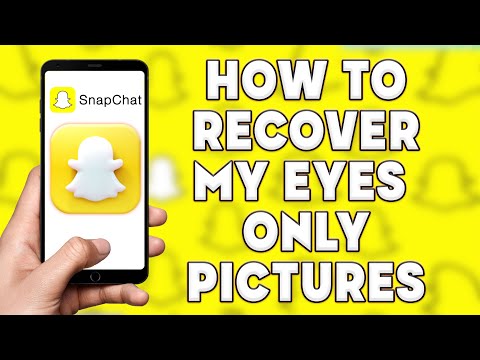Ky wikiHow ju mëson se si të kopjoni lidhjen e ftesës së një bisede në grup në kujtesën tuaj dhe ta ndani atë me kontaktet tuaja, duke përdorur një shfletues të internetit desktop.
Hapa

Hapi 1. Hapni shfletuesin tuaj të internetit
Ju mund të përdorni çdo shfletues të tillë si Chrome, Firefox, Safari ose Opera.

Hapi 2. Shkoni te aplikacioni i uebit Telegram
Shkruani web.telegram.org në shiritin e adresave dhe shtypni tastin ↵ Enter ose urn Return në tastierën tuaj.
Nëse nuk jeni regjistruar automatikisht në Telegram, do t'ju duhet të jepni numrin tuaj dhe të futni një kod verifikimi për të hapur llogarinë tuaj

Hapi 3. Klikoni një bisedë në grup në panelin e majtë
Gjeni një grup në listën tuaj të bisedave në anën e majtë të ekranit tuaj dhe klikoni mbi të. Kjo do të hapë bisedën në anën e djathtë.

Hapi 4. Klikoni emrin e grupit në krye
Gjeni emrin e grupit tuaj në krye të bisedës suaj të bisedës dhe klikoni mbi të. Kjo do të hapë informacionin dhe detajet e grupit në një dritare të re pop-up.

Hapi 5. Klikoni Fto në grup përmes lidhjes në dritaren që shfaqet
Kjo do të hapë lidhjen tuaj të ftesës në grup në një dritare të re.
Përndryshe, ju mund të zgjidhni Shto një anëtar ose Ftoni anëtarët ketu Këto opsione do t'ju lejojnë të zgjidhni anëtarët nga lista juaj e kontakteve dhe t'i shtoni ata në grup.

Hapi 6. Klikoni dy herë në lidhjen e ftesës
Kjo do të zgjedhë të gjithë lidhjen dhe do ta theksojë atë me ngjyrë blu.

Hapi 7. Klikoni me të djathtën në lidhjen e ftesës
Kjo do të hapë menunë e klikimit të djathtë në një kuti zbritëse.

Hapi 8. Zgjidhni Kopjo në menunë e klikimit të djathtë
Kjo do të kopjojë lidhjen në kujtesën tuaj të fragmenteve.

Hapi 9. Ndani këtë lidhje me këdo që dëshironi të ftoni
Mund ta dërgoni te një kontakt si një mesazh bisede, ose ta ndani në llogaritë tuaja të mediave sociale. Çdokush me lidhjen do të jetë në gjendje të bashkohet me bisedën tuaj në grup.